文章详情页
Illustrator钢笔工具绘制交通费图标教程
浏览:106日期:2024-07-08 09:56:46
下面给大家介绍的是Illustrator钢笔工具绘制交通费图标教程,希望能帮助到大家,喜欢的朋友可以一起来学习哦!
效果图:
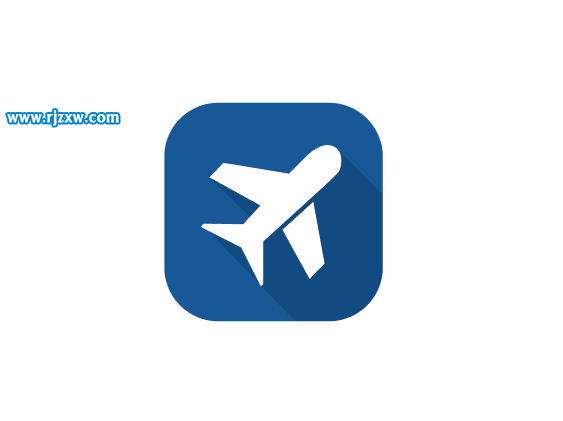
第1步、矩形工具工具,绘制一个正方形出来,填充为深蓝色。
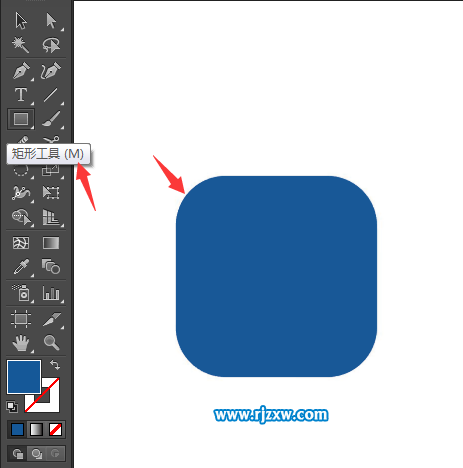
第2步、然后使用钢笔工具绘制一个飞机的小图形出来。填充为白色。
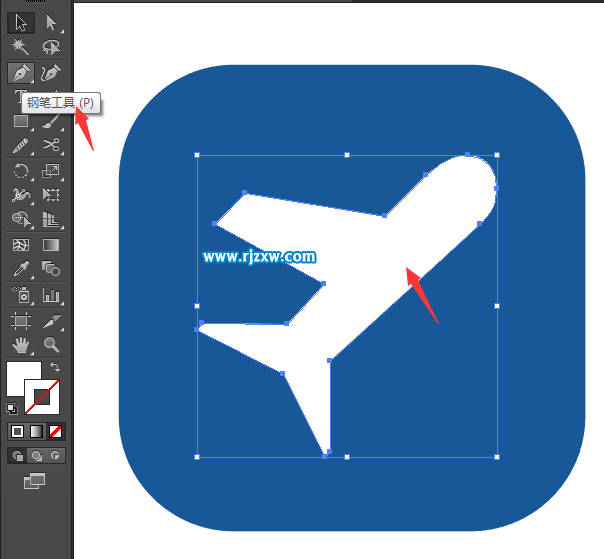
第3步、用同样的方法绘制飞机的翅膀。效果图如下:
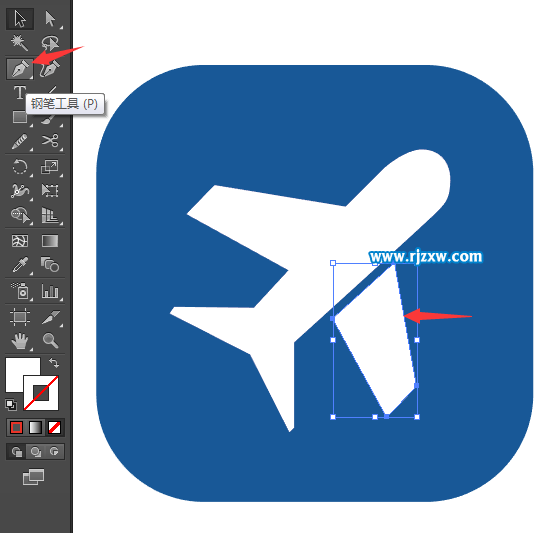
第4步、同样的方法,绘制下面的图形如下:
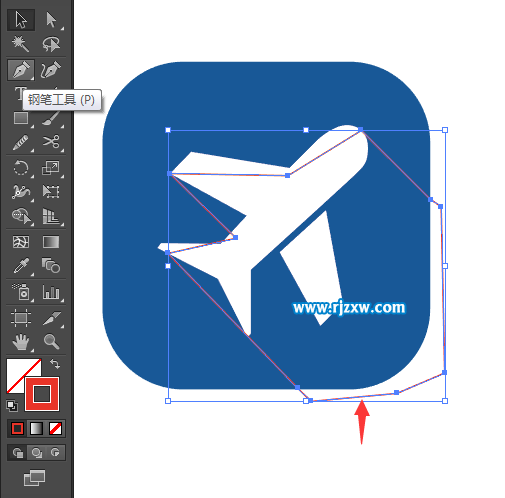
第5步、选中大圆与红色的图形,点击形状生成器工具,进行图形生成。
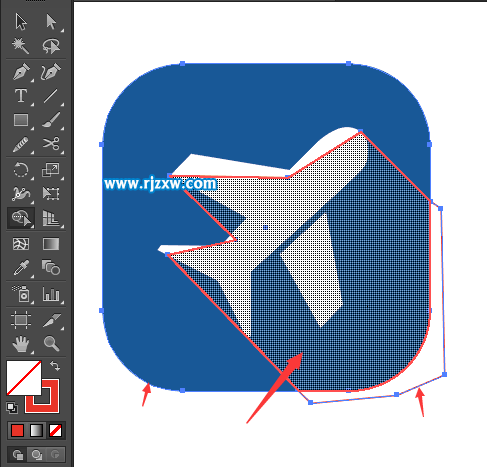
第6步、然后把生成的对象进行填充深蓝色。效果图所示:
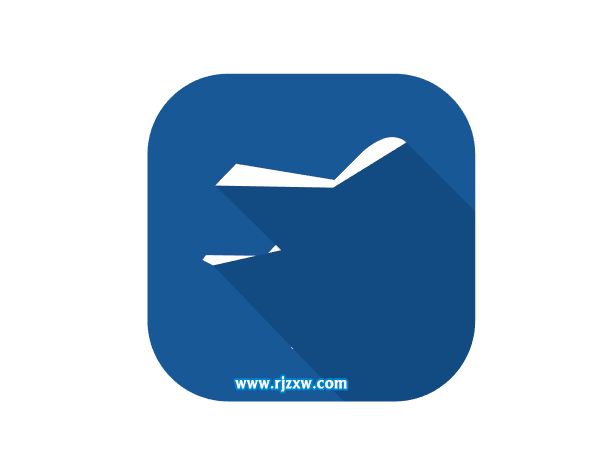
第7步、选择深蓝色,点击对象菜单,点击排列里面的置于底层。
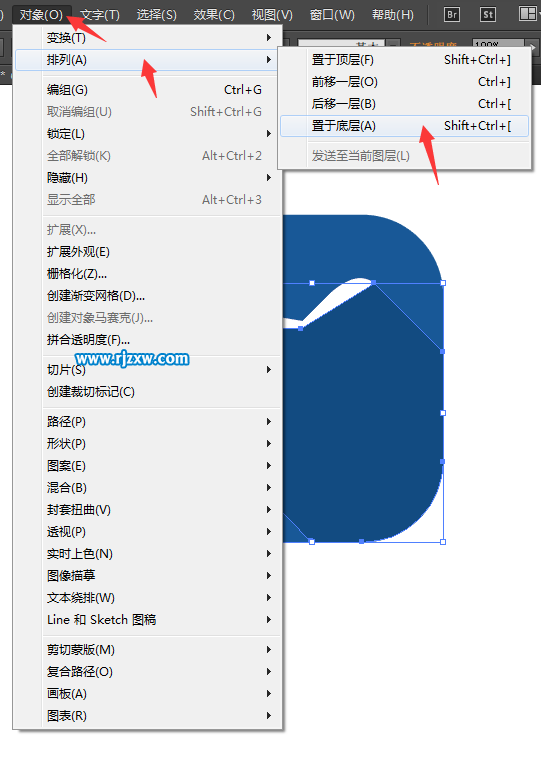
第8步、效果图如下:

相关文章:
排行榜
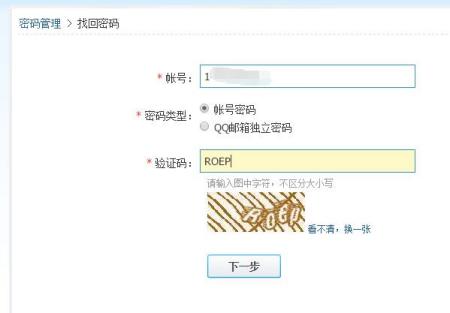
 网公网安备
网公网安备